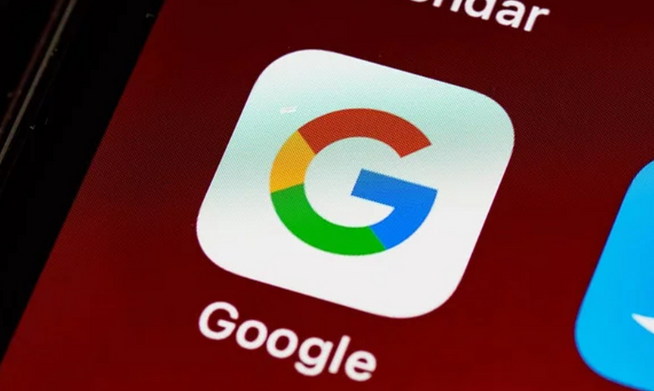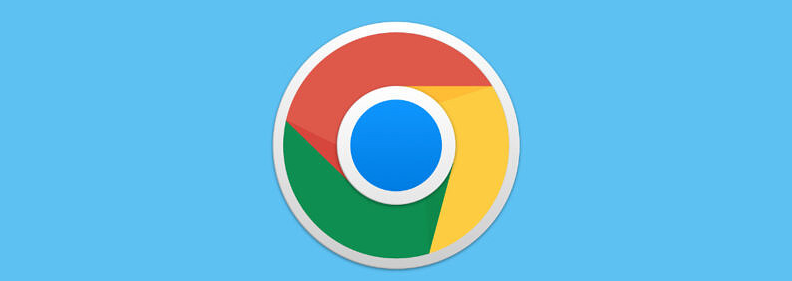google浏览器下载速度慢的网络优化方案
时间:2025-08-08
来源:谷歌Chrome官网
详情介绍
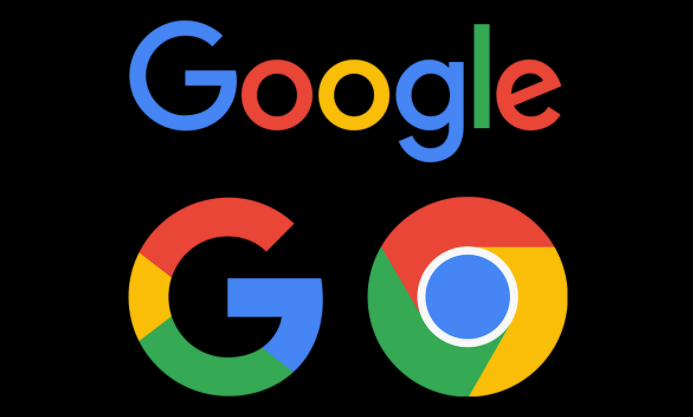
1. 开启多线程下载功能:打开谷歌浏览器,在地址栏输入【Chrome://flags】并回车进入实验性功能页面。搜索【downloading】找到名为【Parallet download】的选项,将其从默认值改为【Enabled】后点击【Relaunch】重启浏览器。该设置允许同时建立多个连接通道,特别适合HTTP协议的大文件传输,能显著提升基础下载效率。
2. 检查网络设备稳定性:通过Speedtest工具测试当前带宽是否达标,若低于预期则重启路由器或切换有线连接减少无线信号干扰。将电脑靠近路由器摆放可降低Wi-Fi信号衰减带来的丢包概率,确保物理链路层面的稳定传输。
3. 清理缓存释放空间:点击右上角三个点图标选择“更多工具”,进入清除浏览数据界面。勾选所有时间的缓存图片、文件及历史记录进行彻底清理,消除因临时文件堆积造成的磁盘I/O瓶颈。此操作还能避免旧版资源被错误调用导致的重复下载问题。
4. 管理扩展程序负载:访问扩展程序管理页面,禁用或删除与下载无关的工具尤其是同类管理插件。过多启用的拓展会占用系统资源并可能干扰原生下载模块运行,精简后可恢复浏览器本身的最优性能状态。
5. 保持软件版本最新:通过帮助菜单下的关于页面检查更新,确保使用包含最新性能改进的浏览器版本。同步更新操作系统至最新版本,获取底层网络栈优化补丁,双管齐下保障软件环境的现代性。
6. 关闭预加载机制:在高级设置区域的隐私安全板块取消勾选“预加载页面以便更快地浏览和搜索”。停止后台自动加载非必要内容的行为,将更多带宽资源集中供给当前的下载任务需求。
7. 部署专业下载工具:安装IDM或Free Download Manager等第三方管理器并设为默认下载器。这类专用软件支持分段式加速和断点续传技术,配合浏览器使用时能突破单线程限制实现更快的数据吞吐量。
8. 优化DNS解析路径:修改本地连接的网络设置,手动指定公共DNS服务地址替代运营商默认配置。选择响应速度快且稳定的解析节点,缩短域名转换耗时对整体下载进度的影响。
9. 监控防火墙策略:检查系统防火墙及杀毒软件的安全规则,确认未拦截浏览器的网络访问权限。临时关闭安全防护程序测试下载速度变化,若改善明显则需调整白名单设置平衡安全性与性能需求。
10. 重置网络协议栈:通过chrome://net-internals/页面执行重置命令,清除可能存在的错误配置残留。该操作能修复因异常设置导致的TCP连接管理紊乱等问题,恢复标准的网络通信行为模式。
按照上述步骤逐步排查和处理,通常可以解决大部分Google浏览器下载速度慢的网络优化问题。如果问题依旧存在,建议联系官方技术支持团队获取进一步帮助。
继续阅读